三星液晶显示器常见故障维修
| 【安装问题(PC 模式)】 | |
| 屏幕不断启动和关闭。 | 检查本产品和 PC 之间是否已正确连接缆线,且连接器已稳固锁定到位。 |
| 【屏幕问题】 | |
| 屏幕无法开启。 | 检查是否已正确连接电源线。 |
| 显示检测信号线消息。 | 检查是否已正确连接本产品的缆线。 |
| 检查与产品连接的设备是否通电。 | |
| 屏幕上显示非最佳模式。 | 如果来自显卡的信号超过本产品的最高分辨率或频率,则会显示此消息。 |
| 根据“标准信号模式表”更改最高分辨率和频率以满足产品性能。 | |
| 屏幕上图像失真。 | 检查本产品的缆线连接。 |
| 图像不清晰。图像模糊。 | 取下所有附件(视频延长线等)并重试。 |
| 将分辨率和刷新频率设置为推荐水平。 | |
| 图像不稳定,产生抖动。 | 检查 PC 的分辨率和刷新频率是否在本产品兼容的分辨率和刷新频率范围内。下一步,如有必要,请参考本手册中的“标准信号模式表”以及产品上的退出菜单更改设置。 |
| 屏幕上出现阴影或鬼影。 | |
| 屏幕过亮。屏幕过暗。 | 调整亮度和对比度。 |
| 屏幕色彩显示不均匀。 | 更改色彩设置。 |
| 屏幕上的色彩出现阴影并且失真。 | 更改色彩设置。 |
| 白色看上去不白。 | 更改色彩设置。 |
| 屏幕上无图像,并且电源 LED每0.5至1秒闪烁一次。 | 产品处于省电模式。 |
| 按键盘上的任意键或移动鼠标,返回到上一画面。 | |
| 【声音问题】 | |
| 没有声音。 | 检查音频线的连接或调节音量。 |
| 检查音量。 | |
| 声音过低。 | 调整音量。 |
| 如果将音量调至最高水平后声音仍然很小,请调整您 PC 声卡或软件程序的音量。 | |
| 【节目源设备问题】 | |
| PC 启动时,听到哔声。 | 如果 PC 在启动时发出蜂鸣声,请进行维修。 |
■问答
1、如何更改刷新频率?
Windows XP :选择 “控制面板”→ “外观和主题”→“显示”→“设置”→“高级”→“监视器”,然后调整 “监视器设置”下的 “刷新频率”。
Windows ME/2000 :选择 “控制面板”→“显示” → “设置”→ “高级”→ “监视器”,然后调整 “监视器设置”下的 “刷新频率”。
Windows Vista :选择 “控制面板”→ “外观和个性化”→ “个性化”→ “显示设置”→ “高级设置”→ “监视器”,然后调整 “监视器设置”下的 “刷新频率”。
Windows 7 :选择 “控制面板”→ “外观和个性化”→ “显示”→ “屏幕分辨率”→ “高级设置”→ “监视器”,然后调整 “监视器设置”下的 “刷新频率”。
Windows 8:选择设置→ “控制面板”→ “外观和个性化”→ “显示”→ “屏幕分辨率”→ “高级设置” → “监视器”,然后调整 “监视器设置”下的 “刷新频率”。
2、如何更改分辨率?
Windows XP :转至控制面板→ 外观和主题→ 显示→ 设置,并调整分辨率。
Windows ME/2000 :转至控制面板→ 显示→ 设置,并调整分辨率。
Windows Vista :转至控制面板→ 外观和个性化→ 个性化显示器设置,并调整分辨率。
Windows 7 :转至控制面板→ 外观和个性化→ 显示→ 调整分辨率,并调整分辨率。
Windows 8 :转至设置→ 控制面板→ 外观和个性化→ 显示调整分辨率, 并调整分辨率。
3、 如何设置省电模式?
Windows XP :在 PC 的控制面板→ 外观和主题→ 显示→ 屏幕保护程序设置或“BIOS 安装”下设置省电模式。
Windows ME/2000 :在 PC 的控制面板→ 显示→ 屏幕保护程序设置或“BIOS 安装”下设置省电模式。
Windows Vista:在 PC 的控制面板→ 外观和个性化→ 个性化→ 屏幕保护程序设置或“BIOS 安装”下设置省电模式。
Windows 7:在 PC 的控制面板→ 外观和个性化→ 个性化→ 屏幕保护程序设置或“BIOS 安装”下设置省电模式。
Windows 8 :在 PC 的设置→ 控制面板→ 外观和个性化→ 个性化→ 屏幕保护程序设置或“BIOS 安装”下设置省电模式。
上一篇:空调制冷系统故障快速判断表
下一篇:洗衣机进水电磁阀故障维修
最新更新
推荐阅读
猜你喜欢
电工推荐

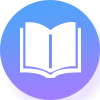 PLC入门基础
PLC入门基础  电工基础知识
电工基础知识 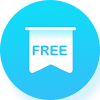 电工技术基础
电工技术基础  电工维修知识
电工维修知识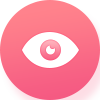 电工安全知识
电工安全知识  电工考证知识
电工考证知识  电工学习网
电工学习网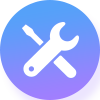 电工维修知识
电工维修知识 